win11直接启动mysql 在Windows系统中如何通过cmd命令行启动mysql
在Windows系统中,通过cmd命令行启动MySQL是一种方便快捷的方式,Win11直接启动MySQL可以通过简单的命令来实现,无需繁琐的操作步骤。只需要打开cmd命令行窗口,输入相应的命令即可启动MySQL服务,轻松进行数据库操作。这种方法不仅省时省力,还能提高工作效率。让我们一起来了解一下如何在Windows系统中通过cmd命令行启动MySQL吧!
目录一、我原来的启动方式二、First Try三、Second Try四、Third Try五、登录并查询数据总结一、我原来的启动方式某天打开电脑启动Mysql的时候,Ctrl Shift + Esc
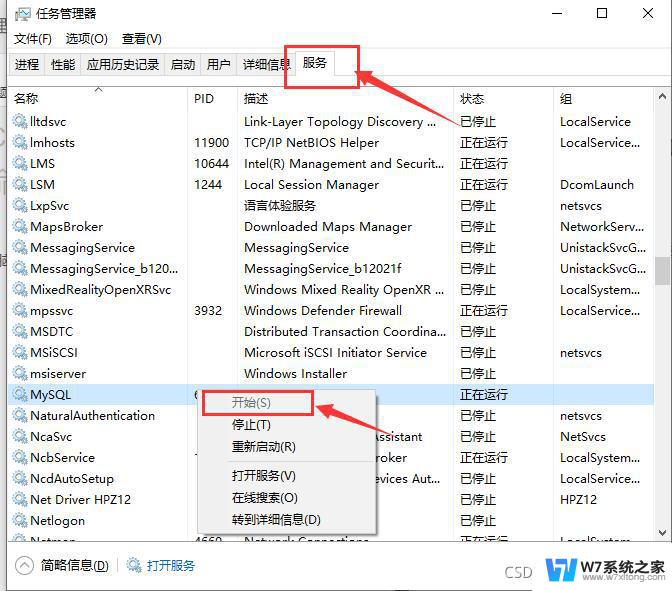
当打开以后呢,我陷入了短暂的思考中。作为一名优秀的码畜,启动Mysql的方式怎么能如此草率和掉档次呢。
所以我决定了一定要养成常用命令行的的好习惯,这样不懂技术的人一看到就会感觉。这个大聪明貌似是技术好腻害的样子!
所以今天就从改变启动Mysql启动方式开始。
之前用过,但次数不多只记得 net start mysql ;
二、First Try于是就 Win + R 键入 cmd 然后开始装 B ,输入net start mysql,于是如下图:
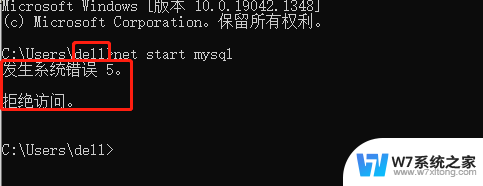
当场一愣。
不是这个命令,问了度娘度娘说就是这个命令。然
后就以为是环境变量配错了,重新配置了一遍环境变量:
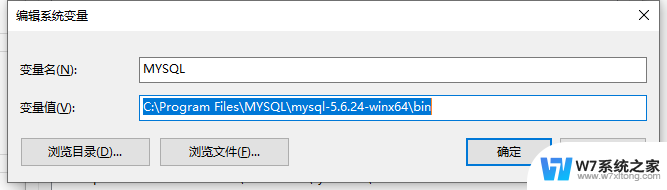
Win + R 键入 cmd 然后输入net start mysql
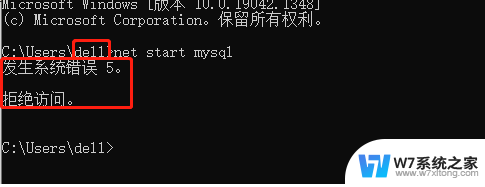
96的老人陷入了沉默,是哪儿扯拐呢??? 没错,就是没有用管理员运行。
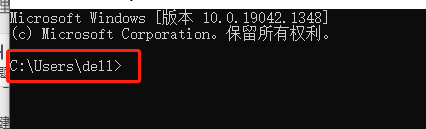
这里分享一个小快捷键,博主也是刚学会的,就是管理员启动cmd命令行的快捷键!
Win + R ,键入cmd ,最后关键一步Ctrl Shift +Enter 然后就管理员启动了,如图:
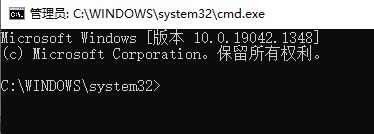
输入net start mysql
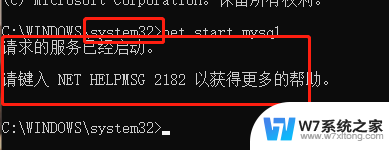
看吧, 功夫不负有心人!这就成功启动了吧!
五、登录并查询数据 输入命令 mysql -u root -p 回车输入密码输入use temp_database ;输入查询语句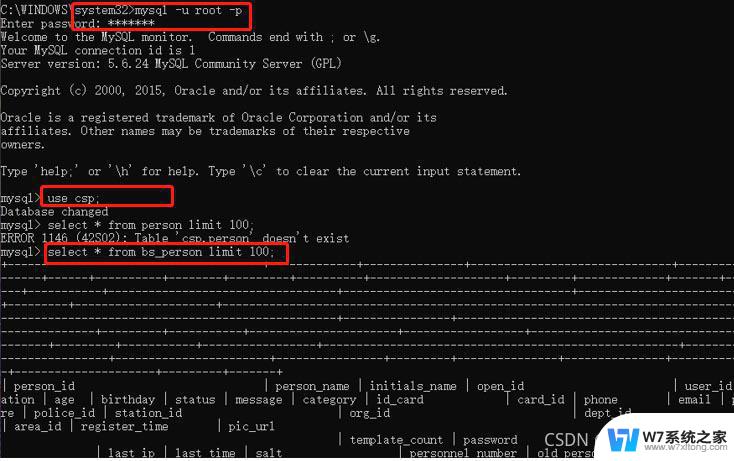
好的,今天就装到了!
总结以上为个人经验,希望能给大家一个参考,也希望大家多多支持。
以上就是win11直接启动mysql的全部内容,还有不懂得用户就可以根据小编的方法来操作吧,希望能够帮助到大家。
win11直接启动mysql 在Windows系统中如何通过cmd命令行启动mysql相关教程
-
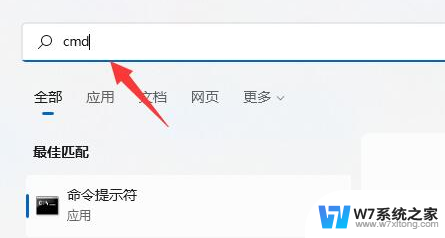 win11系统怎么打开cmd win11怎么在cmd中执行指令
win11系统怎么打开cmd win11怎么在cmd中执行指令2025-01-07
-
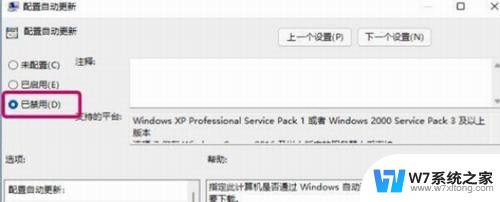
-
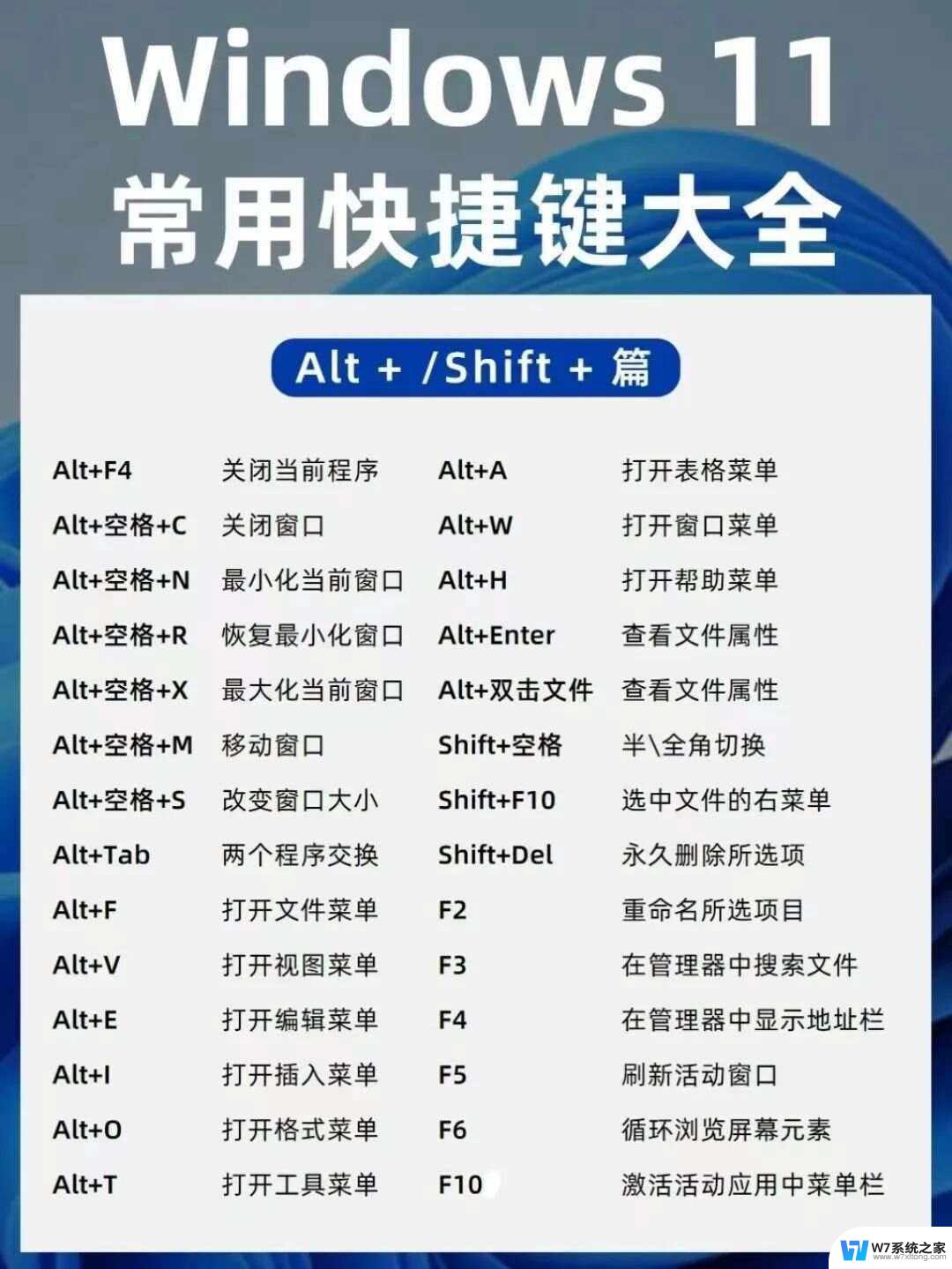 win11如何进命令 cmd命令怎么使用
win11如何进命令 cmd命令怎么使用2024-10-27
-
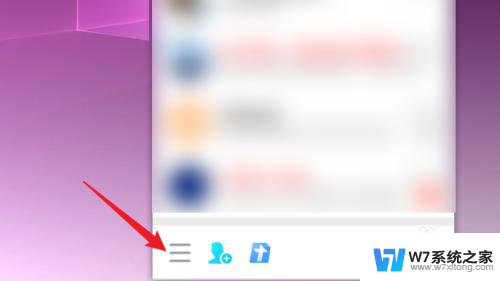 win11怎么开机自动启动qq Windows版QQ怎么开启自动启动功能
win11怎么开机自动启动qq Windows版QQ怎么开启自动启动功能2024-04-22
- win11重启怎么进入安全模式 Win11如何通过重启进入安全模式
- win11如何禁止应用开机启动 Windows11如何禁止应用开机自启动
- win11无法启动steam Win11系统无法启动steam的解决方法
- win11便笺怎么自启动 如何在备忘录记事本应用中设置自启动
- win11设置开机启动项在哪里 win11开机启动项在哪里调整
- win11在windows中打开硬件加速gpu计划 Windows 11如何启动GPU硬件加速功能
- win11触摸板无法关闭 外星人笔记本触摸板关闭失效怎么处理
- win11internet属性在哪里 win11internet选项在哪里怎么设置
- win11系统配置在哪 win11系统怎么打开设置功能
- gpedit.msc打不开怎么办win11 Win11 gpedit.msc 文件丢失无法打开怎么办
- 打开电脑服务win11 win11启动项管理工具
- windows11已激活但总出现许可证过期 Win11最新版本频繁提示许可信息即将到期怎么解决
win11系统教程推荐
- 1 win11internet属性在哪里 win11internet选项在哪里怎么设置
- 2 win11系统配置在哪 win11系统怎么打开设置功能
- 3 windows11已激活但总出现许可证过期 Win11最新版本频繁提示许可信息即将到期怎么解决
- 4 电脑麦克风怎么打开win11 Win11麦克风权限开启方法
- 5 win11如何设置文件后缀 win11文件后缀修改方法
- 6 指纹录入失败 win11 荣耀50指纹录入失败怎么办
- 7 win11防火墙拦截 Win11 24H2版内存隔离功能如何开启
- 8 如何关闭win11的防火墙和杀毒软件 win11如何关闭防火墙和杀毒软件
- 9 win11显示 任务栏右边 Win11任务栏靠右对齐的方法
- 10 win11不显示视频预览图 Win11 24H2升级后图片无法打开怎么办